PART1. 아이폰 IOS 14.5 정식 버전 주요 기능
1 마스크 쓰고 있을 때, ‘애플 워치’를 사용하여 아이폰 잠금 해제하기
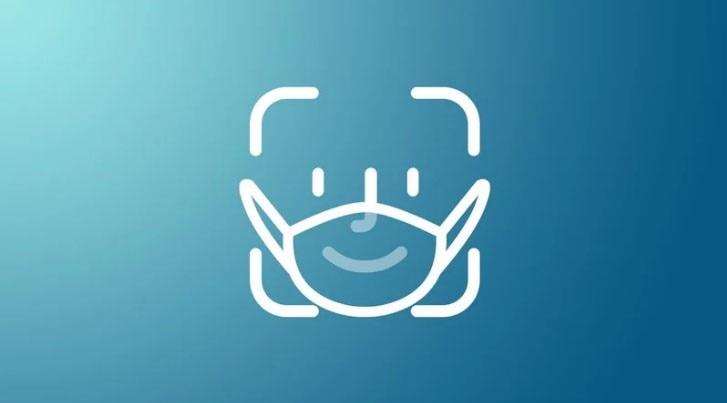
이번 아이폰 ios 14.5 정식 버전 업데이트에서 가장 환영받는 기능이라고 할 수 있습니다. 언제나 실외에서 마스크를 착용해야 하는 시국에 정말 유용한 기능입니다. 물론 ‘애플 워치(3 시리즈 이상 모델)’를 소지한 아이폰 유저에게 국한되지만요. 이러한 와이파이 기반의 연동 기기들로 잠금을 해제하는 방식은 안드로이드 체제에서는 이미 많이 사용되고 있기 때문에 새롭지 않게 느껴지실 것입니다. 하지만 보안에 굉장히 폐쇄적인 아이폰에서 이러한 기능을 제공했다는 것 자체에 의미가 있다고 할 수 있습니다.
방법은 꽤나 간단합니다. 아이폰과 애플 워치가 서로 연동되어 있으며, 애플 워치 잠금 해제 상태일 때 언제든 사용이 가능합니다. 이 상태에서 아이폰 잠금 해제를 시도했을 때, 마스크를 벗지 않고도 페이스 아이디가 통과가 되는 방식입니다.
마스크를 쓴 얼굴로도 인식이 되는 만큼, 본인이 얼굴이 아닌 타인의 얼굴로도 인식이 되는 문제가 있다고 합니다. 하지만 애플 워치가 아이폰과 멀리 떨어진 상태에는 작동하지 않으며, 아이폰 잠금 해제 시에도 애플 워치에 알람이 가게 할 수도 있고, 또한 애플 워치에서 아이폰을 다시 잠글 수도 있기 때문에 보안의 큰 문제가 생길 우려는 적어 보입니다.
2 ‘앱 활동 추적 제어’를 통한 프라이버시 강화
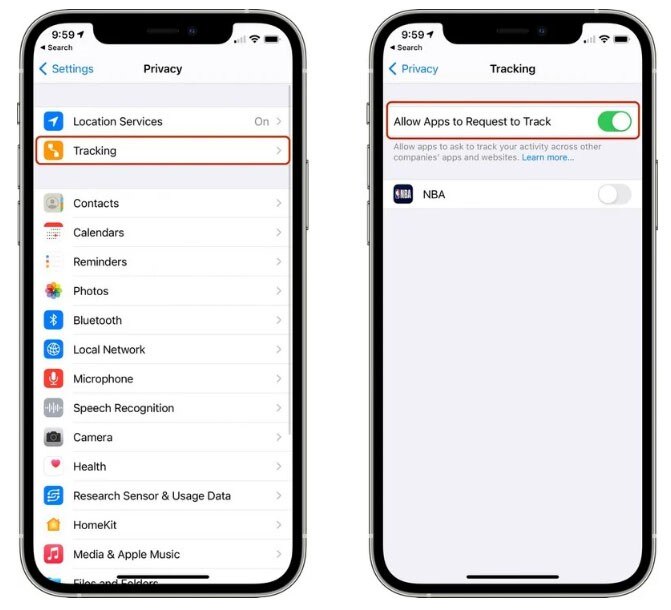
이 기능 또한 애플 워치 잠금 해제 못지않게 주목을 받고 있습니다. 위 스샷과 같이 프라이버시 메뉴의 트래킹에서 ‘앱이 추적을 요청하도록 허용’ 옵션을 켤 수 있는데요. 이는 쉽게 말해 사용자의 동의가 없다면 웹 사이트나 유튜브나 앱 등을 사용할 때의 사용자의 활동을 추적할 수 없다는 뜻입니다. 이 때문에 배타 때부터 광고로 인한 매출이 큰 ‘페이스 북’등과 같은 업체의 강력한 항의를 받고 있다고 합니다. 아직 업데이트가 된지 얼마 안 됐지만, 80프로가 넘는 사용자들이 이 ‘앱 추적 허용’을 동의하지 않는다고 합니다.
3 콘솔 컨트롤러 지원

평소 게임을 즐기는 아이폰 유저들이 기뻐할 기능이 추가되었습니다. ‘플레이 스테이션 5’시리즈와 ‘X BOX’시리즈의 ‘X’콘솔 컨트롤러를 지원합니다. 이는 아이패드에서도 동일하게 사용이 가능하며, 애플 TV에도 연동이 가능하다고 합니다.
4 듀얼 심 5G 지원
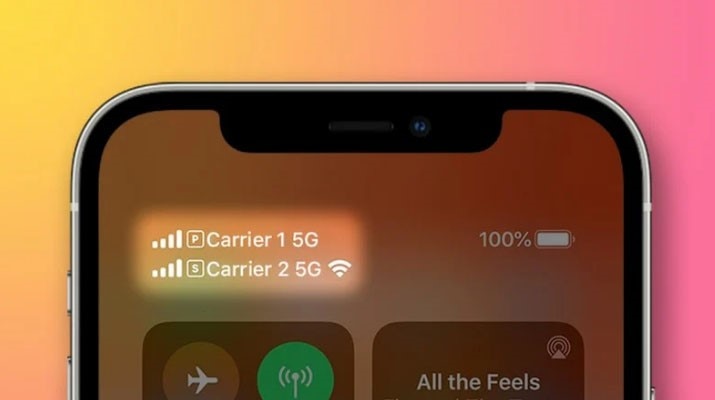
이번에 출시된 ‘아이폰 12’시리즈를 포함한 이후 모델부터는 듀얼 심 모드에서 5G를 지원하게 됩니다. 듀얼 심 모드는 한 아이폰 기기에 두 개의 번호를 갖는 방식인데요. 이는 여행을 장기로 다니는 사람이나 업무용과 개인용으로 번호를 구분하고 싶은 사람들에게 유용한 기능입니다. 이전에도 이 듀얼 심 모드는 LTE로 사용이 가능했지만 이번
아이폰 IOS 14.5 정식 버전부터는 5G까지도 지원합니다.
5 기타
이 밖에도 ‘아이폰 12’시리즈의 OLED 블랙 화면 반짝임 현상의 완화와 ‘시리’의 목소리 선택 기능, 에어 태그 지원, 애플 지도의 기능 향상 등의 기능들을 아이폰 14.5 업데이트를 통해 이용하실 수 있습니다.
<이미지 출처: www.macrumors.com>
PART2. ‘Dr. Fone’에서 아이폰 백업하기
이러한 중요한 업데이트를 하기 전에 만약을 대비한 백업을 해두시는 것이 좋습니다. 기존의 컴퓨터에 설치된 ‘iTunes’에서도 백업이 가능하지만, ‘
Dr.Fone - 휴대폰 백업 (iOS)’이라는 프로그램을 사용하면 필요한 자료만 부분적인 백업이 가능하여 용량 관리에 탁월합니다. 그럼 바로 시작해보겠습니다.
1 ‘Dr. Fone’ 실행하기
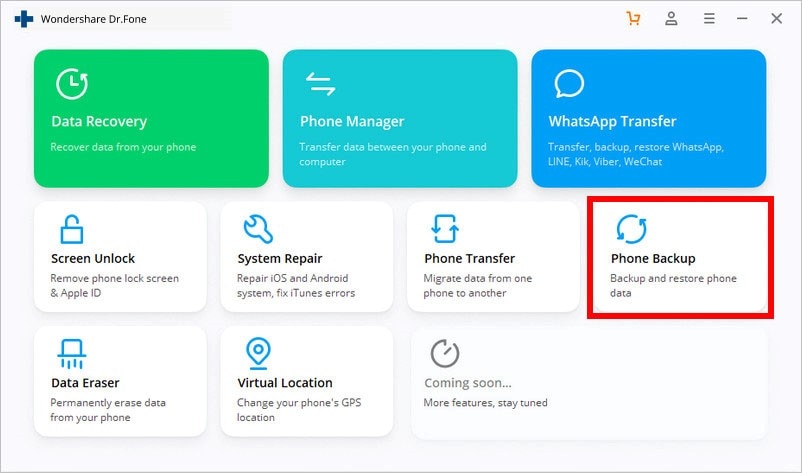
가장 먼저 ‘Wondershare’홈페이지에서 ‘Dr. Fone’를 다운받아 설치해 주세요. 그다음 ‘Dr. Fone’을 실행하여 ‘데이터 복구’ 버튼을 눌러 주신 후, 케이블을 이용하여 아이폰을 컴퓨터에 연결해 주세요.

그럼 ‘Dr. Fone’에서 아이폰을 감지하게 됩니다. 여기서 ‘백업’ 버튼을 눌러 주세요.
2 백업 할 데이터 선택 및 백업 위치 지정
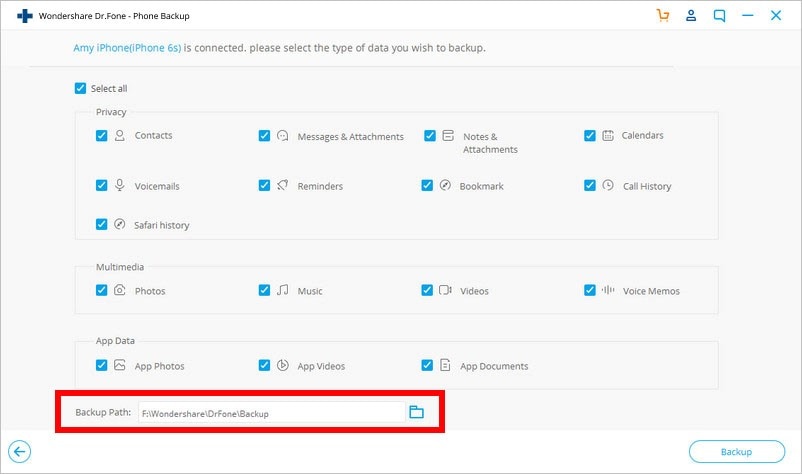
‘Dr. Fone’에서 아이폰 장치를 감지하면, 위와 같은 창이 표시됩니다. 백업할 파일 형식들을 선택할 수 있으며, 위와 같이 아이폰 백업 위치를 지정할 수 있습니다. 용량이 부족한 C드라이브가 아닌 D드라이브와 같은 용량이 넉넉한 드라이브를 선택하실 수 있습니다.
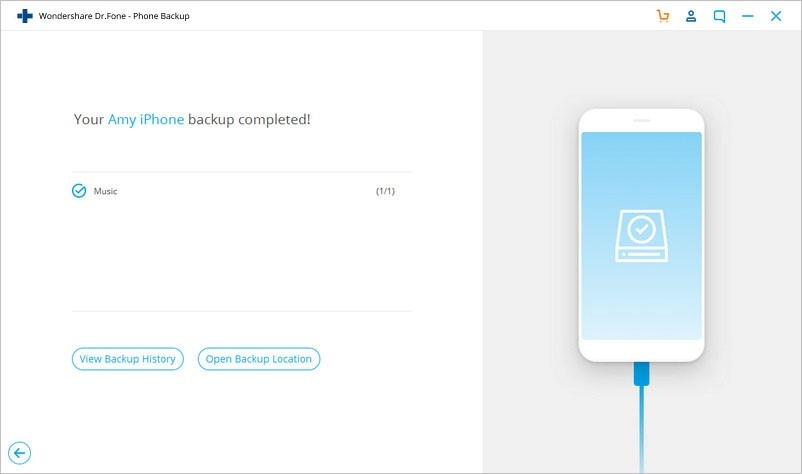
아이폰의 데이터 저장량이 많을수록 많은 시간이 소요됩니다. 부분적인 백업을 원하신다면 필요한 데이터만을 선택하여 소요시간을 단축할 수 있습니다.
3 백업된 데이터 내용 확인하기
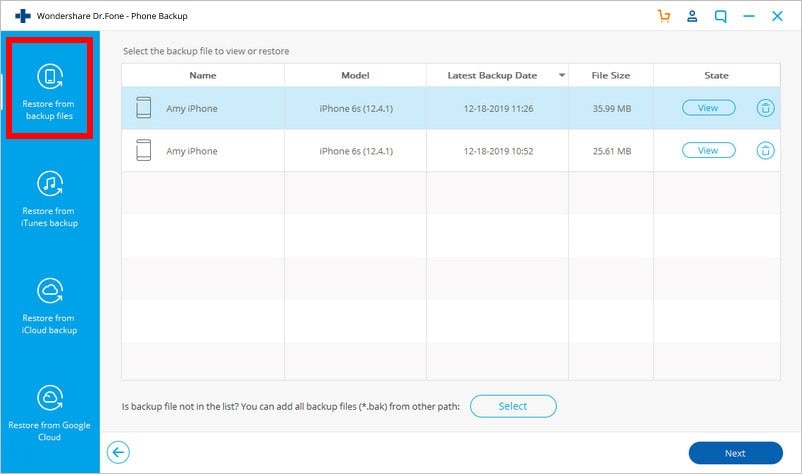
백업이 완료되면 ‘백업 기록 보기’를 통해 모든 IOS 기기 백업 기록을 확인하실 수 있습니다. 그뿐만 아니라 좌측 메뉴를 보면 알 수 있듯이 아이튠즈 백업 복원이나 아이 클라우드 백업 복원도 선택할 수 있습니다.
정리
아이폰 IOS 14.5 정식 버전 업데이트에 관한 내용과 ‘
Dr.Fone - 휴대폰 백업 (iOS)’을 이용한 아이폰 백업 방법까지 알아보았습니다. 업데이트를 통해 유용한 기능을 이용하는 것도 중요하지만, 이러한 대규모 업데이트의 경우 오류가 날 가능성도 배제해서는 안 되기 때문에 백업을 통해 소중한 데이터를 잃게 되지 않도록 주의해야 합니다.
3 분 안에 iPhone을 선택적으로 백업하세요!
- 한 번의 클릭으로 전체 iOS 기기를 컴퓨터에 백업합니다.
- WhatsApp, LINE, Kik, Viber와 같은 iOS 기기에서 소셜 앱 백업 지원.
- 백업의 항목을 미리보고 장치로 복원 할 수 있습니다.
- 백업에서 원하는 것을 컴퓨터로 내보냅니다.
- 복원 중에 장치에서 데이터 손실이 없습니다.
- 원하는 데이터를 선택적으로 백업하고 복원하십시오.
- 모든 iOS 장치에서 작동합니다. 최신 iOS 14과 호환됩니다.

- Windows 10 또는 Mac 10.15와 완벽하게 호환됩니다.
 100% 안전 확보 | 악성 코드 없음 | 광고 없음
100% 안전 확보 | 악성 코드 없음 | 광고 없음  24시간 응답 지원
24시간 응답 지원
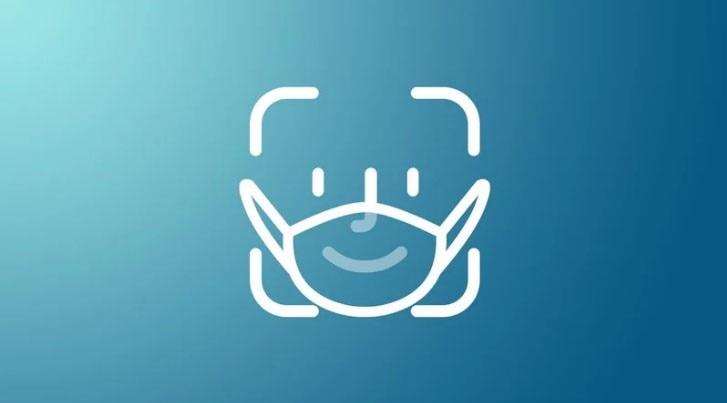
![]()

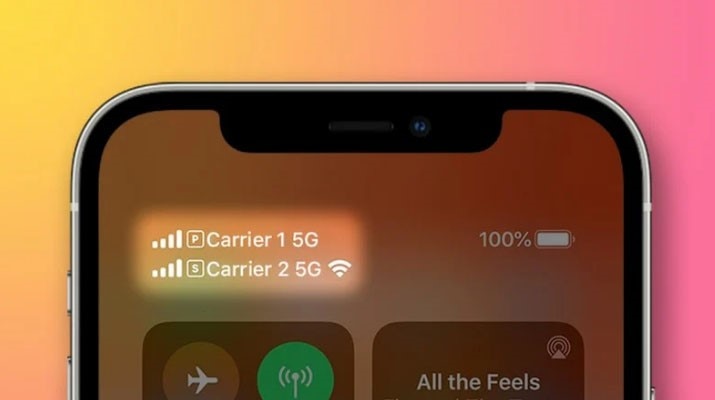
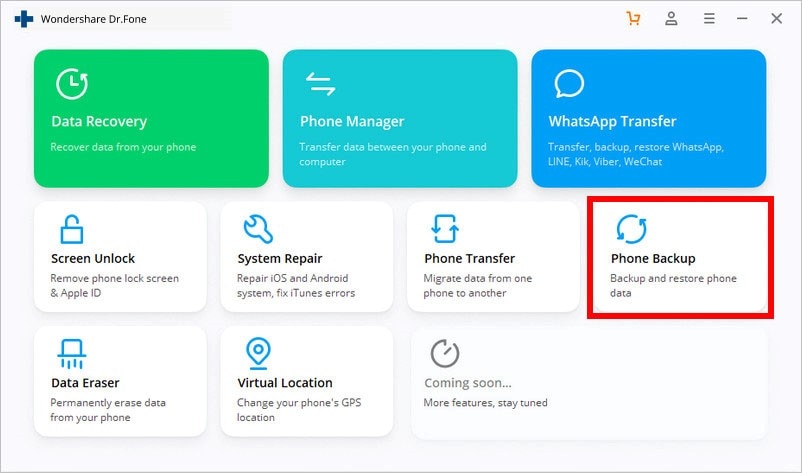

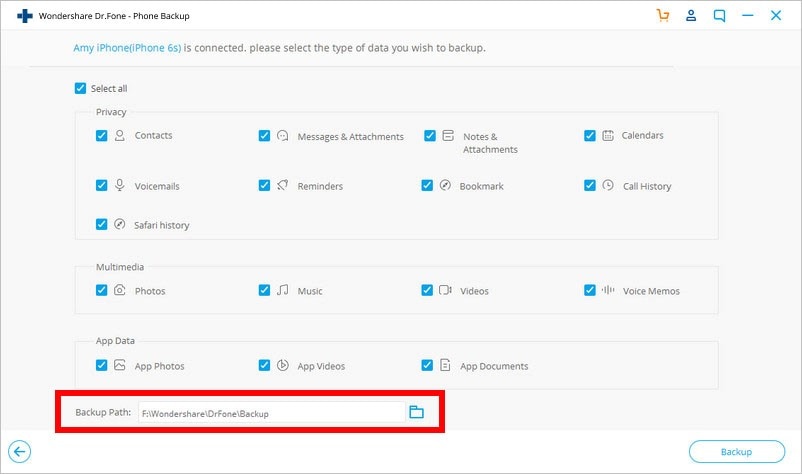
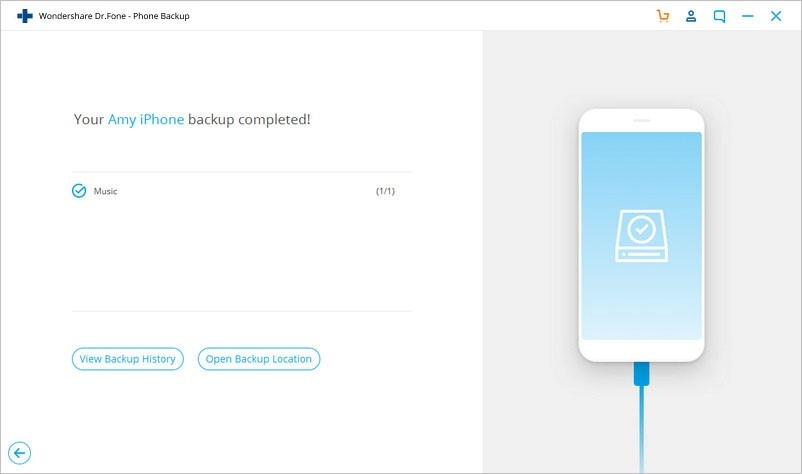
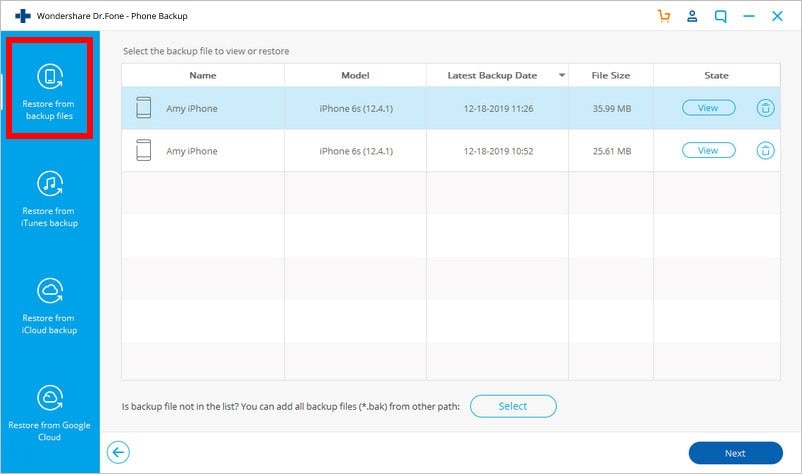




















suri
staff Editor